♥ Partecipa anche tu alle donazioni: sostieni SaggiaMente, sostieni le tue passioni!
I monitor sono tra i componenti più difficili da scegliere per la propria postazione di lavoro, nonché quelli a cui si dovrebbe prestare maggiore attenzione. Non solo perché la qualità di visione può fare la differenza nell’esperienza d’uso, ma anche perché i monitor possono durare molto ed essere usati su più computer nel corso del loro ciclo vitale. In genere ci si preoccupa del fatto che “si vedano bene”, ma chi lavora nel mondo della grafica, della fotografia o del video ha molti più dati tecnici da considerare, come la dimensione e il formato del pannello, la sua risoluzione e relativa densità di pixel, la profondità di bit supportata, la gamma cromatica coperta, eventuale calibrazione hardware, ecc… Nel corso dell’ultimo decennio ho usato tanti monitor, sia realizzati da Apple che da Asus, AOC, Dell, LG, Philips, Samsung ed altri, ma quelli che mi hanno dato maggiori soddisfazioni sono i BenQ. In particolare quelli della linea DesignVue che sono specificatamente pensati per i Mac e per il generico ruolo di “designer”. Ho utilizzato per alcuni anni il 27″ PD2720U, che ho già recensito, come secondo monitor su iMac Pro ed iMac 5K, ma da quando uso il Mac Studio ho preferito semplificare il setup passando ad un unico schermo più grande. Pescando in questa stessa linea, che mi ha molto soddisfatto in passato, ho trovato il modello PD3220U che sto usando ormai da un paio di mesi.
Lo schermo si presenta in modo semplice e professionale, con una cornice sottilissima e costante intorno al pannello da 31,5″ ed una base in metallo scuro. Uno degli aspetti fondamentali per me è che il supporto sia completamente orientabile, sia in altezza che inclinazione, cosa che lo rende molto ergonomico e adattabile ad ogni seduta e altezza. Inoltre, si può ruotare di 90° per chi volesse utilizzarlo in verticale e l’accelerometro interno informa automaticamente il computer connesso modificando le impostazioni. Se non si monta il piedistallo, il retro del monitor è già predisposto per l’attacco VESA standard 100×100 mm.
Lo spessore aumenta nella zona centrale, dove in alto si notano le feritoie di areazione che consentono ai LED ed all’elettronica di dissipare il calore, incluso quello dell’alimentatore integrato. Grazie a questa soluzione abbiamo solo un cavo IEC standard con spina schuko da collegare alla presa di corrente e non un brick esterno come succede per altri monitor.
Specifiche sintetiche:
- Diagonale: 31,5″
- Risoluzione: 3840×2160 pixel
- Densità: 140 ppi
- Colori: 1.07 miliardi (8bit + FRC)
- Wide Color Gamut: HDR10
- Colore: 100% sRGB, 94% P3 (misurato), 87% Adobe RGB (misurato)
- Pannello: IPS
- Luminosità: 250 nit / 300 nit in HDR
- Frequenza: 60Hz
- Certificazioni: Calman, Pantone, Solidworks
Nella confezione di vendita troviamo, oltre al manuale e i vari cavi, un rapporto di calibrazione che gli ingegneri di BenQ hanno realizzato specificatamente per il nostro monitor. C’è poi anche l’Hotkey Puck G2, un accessorio di cui ho già parlato in altre recensioni del brand e che trovo molto utile, suppur migliorabile. I suoi vantaggi sono indiscutibili, perché porta sulla scrivania una grande rotella con cui regolare al volo la luminosità e che si può schiacciare per accedere al menu principale. Questo è poi interamente navigabile con la rotella, le pressioni e il pulsante indietro.
Un altro tasto consente di selezionare la sorgente d’ingresso e quelli numerati da 1 a 3 sono personalizzabili dalle impostazioni per varie funzionalità, come i profili colore.
Per quanto siano tutte cose fattibili anche dai pulsanti nella parte posteriore destra del monitor, avere un accesso rapido è decisamente più comodo. L’unica cosa che non mi piace – e che spero BenQ risolva in un ipotetico modello G3 – è che si debba collegare col filo al monitor. Un controller del genere con una batteria interna e abbinamento wireless sarebbe stato molto più comodo, anche a costo di doverlo ricaricare una volta al mese.
Le porte che si trovano sul retro sono le seguenti:
- in: 2x HDMI 2.0
- in: 1x DisplayPort 1.4
- in: 1x USB-C/Thunderbolt 3 (out 85W)
- out: 1x Thunderbolt 3 (Daisy Chain video + 15W)
- in: microUSB per Hotkey Puck
- in: 1x USB Type B
- out: 2x USB-A
- IEC per alimentazione
Il monitor supporta il KVM switch, quindi se si connettono mouse e tastiera cablati sulle porte USB-A, questi possono passare in automatico al dispositivo connesso via USB-C/Thunderbolt oppure agli altri ingressi video semplicemente cambiando la sorgente attiva.
Utilizzando come input un dispositivo Thunderbolt 3 funzionerà anche l’output Thunderbolt 3 in Daisy Chain, potendo collegare un altro monitor in sequenza occupando una singola porta sul computer.
Per quanto le connessioni posteriori siano certamente abbondanti, sono sicuramente scomode da raggiungere perché disposte in verticale dietro una copertura di plastica. Apprezzo l’idea di avere un retro pulito, anche perché i fili si possono far convogliare in un anello sulla base (magari uniti da una retina), ma diventa un problema quando si deve andare a cambiare i cavi. Per fortuna questo succede per lo più con gli input video, che non si cambiano frequentemente, dato che per le connessioni rapide abbiamo sulla destra del monitor:
- 1x USB-C
- 1x USB-A
- 1x audio 3,5mm
Questo piccolo hub non era presente nel modello da 27″ ed è stata una gradita sorpresa. Non sostituisce integralmente l’uso di una docking station su una postazione professionale, ma per collegare al volo memorie di scambio dati è davvero comodo. Il monitor ha anche due piccole casse interne che però consiglio di non considerare come usabili, se non per uso ufficio molto semplice.
Sia su Mac che su Windows consiglio di installare subito l’app BenQ Display Pilot, che consente di controllare molteplici funzioni in punta di clic, evitandoci di entrare nel menu OSD. Voglio sottolineare l’attenzione dell’azienda su questa app che, oltre ad essere nativa Apple Silicon nella versione macOS, funziona in modo veloce e ben integrato nel sistema. Con i monitor LG, per citare un produttore con cui ho esperienza, i software creano moltissimi problemi.
La prima cosa utile che vi si trova in Display Pilot è la possibilità di passare tra i diversi profili colore, specificando anche parametri aggiuntivi come luminosità, contrasto, nitidezza, ecc.. La funzionalità ICC Sync è comodissima per chi lo usi con un altro computer dotato di monitor, dato che mantiene in automatico allineati gamma e profilo tra i vari schermi.
Nel caso in cui si lavori con un MacBook c’è il profilo denominato M-book che modifica il profilo in modo da farlo sembrare davvero simile allo schermo integrato, con neri profondi e colori più vividi. Per un uso generico andrà già benissimo così, anche se personalmente preferisco la resa un po’ meno contrastata del profilo Display P3. In entrambi i casi si otterrà una copertura completa dello spazio colore sRGB e una molto ampia di quello P3.
Ho provato ad usare la modalità personalizzata Utente con una successiva calibrazione hardware e, sia così che con i profili nativi sopraccitati, la copertura Display P3 è risultata essere del 94% (solo di poco inferiore rispetto al 95% dichiarato da BenQ). Comunque, si supera in scioltezza il test wide-gamut.
Ovviamente chi lavora su produzioni video di alto profilo potrà trovare più indicati i BenQ VideoVue (con supporto per LUT) e chi stampa fotografie Fine Art troverà vantaggi nella linea BenQ PhotoVue (con copertura completa dello spazio colore AdobeRGB e calibrazione hardware). Si tratta di monitor con caratteristiche mirate e specifiche evolute anche per uniformità colore ed illuminazione, difatti sono più costosi, che però non sono automaticamente “necessari” per chiunque lavori con foto e video.
Ad oggi il gamut sRGB è il minimo sindacale che un pannello debba supportare, che sia quello di uno smartphone o di un computer. Un grandino sopra troviamo il Display P3, noto anche come wide gamut, che riesce a riprodurre il 25% di colori in più rispetto ad sRGB: principalmente c’è una maggiore saturazione nello spettro del rosso e del verde. Apple è sta la prima ad introdurre il supporto P3 nei suoi dispositivi diversi anni fa ed è poi diventato lo standard nel settore consumer, negli smartphone Android come nei monitor della concorrenza.
Esistono degli spazi colore pensati per settori specifici, come Adobe RGB per la fotografia (e il più ampio ProPhoto RGB che ancora non è diffuso) o il Rec.2020 per il video, ma proviamo a ragionare sulla loro effettiva utilità per la maggior parte degli utenti.
Un tempo i contenuti che creavamo venivano fruiti solo in alcune modalità prestabilite, ad esempio i cinema per i film, la carta stampata per libri o progetti grafici e quella chimica per le fotografie; oggi la consegna avviene quasi solo elettronicamente e lo strumento principale di visualizzazione lo abbiamo tra le mani: lo smartphone. Il succo è che chi realizza grafica non è detto che si debba ancora preoccupare della conversione CMYK, come si faceva un tempo, poiché molti lavori non vengono più stampati ma si sfruttano solo e soltanto sul web. Stessa cosa dicasi per chi fa video: escludendo chi debba produrre contenuti in HDR, per il cinema o le grandi piattaforme di streaming, il mezzo principale di fruizione è facile che sarà YouTube visualizzato su un monitor con caratteristiche standard.
Un discorso analogo si può fare anche per la maggior parte dei fotografi, con alcune dovute precisazioni. Intanto lo spazio Adobe RGB non è più ampio del P3, come alcuni pensano, è più che altro diverso: si sviluppa maggiormente verso il verde/ciano invece che sul rosso/giallo. Questa caratteristica lo rende più adatto alla stampa, perché si avvicina di più alla copertura dello spazio CMYK. Quindi chi si occupa di stampa fine art e gestisce un flusso di lavoro in cui ogni elemento è adeguatamente profilato e calibrato, avrà sicuramente vantaggi nell’utilizzare un monitor come quelli della linea BenQ PhotoVue che supportano lo spazio colore AdobeRGB.
Se però le immagini verrano distribuite sul web, dove gli schermi più diffusi sono sRGB / Display P3, vale la regola d’oro per cui meno conversioni si fanno e meglio è. Dunque diventa consigliabile lavorare le immagini visualizzandole nel modo più prossimo a quello dei fruitori finali, evitando così brutte sorprese. Senza considerare che, ancora oggi, molti servizi di stampa non supportano Adobe RGB.
La questione può essere controversa, perché molti preferiscono comunque partire dallo spazio più grande e al massimo ridurre per le specifiche destinazioni, ma personalmente ho imparato ad essere più pragmatico nel corso del tempo e, siccome i miei contenuti sono al 90% visualizzati a schermo, trovo più congeniale l’uso di un monitor spostato verso il DCI-P3 che non su Adobe RGB.
Ritornando a Display Pilot, questo piccolo software fa tante altre cose interessanti, come consentirci di attivare in automatico un diverso profilo colore in base al software in uso (o anche con combinazioni da tastiera), dividere lo schermo in due applicando profili colore differenti o evidenziare un’area con la dimensione di stampa (ad esempio un foglio A4) in modo da verificare l’effettiva resa di un documento che si sta realizzando.
C’è perfino una sezione in cui si può decidere come ripartire lo schermo (in stile Windows), trascinando le finestre delle applicazioni sulle aree prescelte e sostituendo la funzione base di alcune app specifiche come Moom o Rectangle.
Dal momento che il BenQ PD3220U dispone di diversi ingressi video, non poteva mancare la funzionalità Picture in Picture (PiP), con la quale si può decidere l’input a cui dedicare lo schermo principale e quello per il secondario, nonché la posizione (i quattro angoli) e la dimensione (piccolo, medio e grande) di quest’ultimo.
Ovviamente c’è anche la modalità Picture by Picture (PbP) per affiancare due ingressi, e ho trovato particolarmente interessante la PbP x4, che sfrutta tutti e quattro gli input creando una griglia con 4 sorgenti diverse mostrate in Full HD con una diagonale di circa 15,6″ l’una.
A livello di gamut il risultato ottenuto dai miei test, sia prima che dopo la calibrazione, è sostanzialmente uguale, sintomo che il pannello sia già ben calibrato di fabbrica (e la scheda allegata lo conferma). La differenza di illuminazione e colore sull’intera superficie è piuttosto contenuta e certamente non visibile ad occhio nudo.
Un minimo di Glow è visibile con lo schermo ad alta illuminazione in ambiente completamente buio, ma rientra nel margine tollerabile per un monitor IPS con retroilluimnazione a LED.
Al test finale il BenQ PD3220U è risultato tra i monitor con la migliore classificazione tra quelli che ho provato, solo leggermente inferiore allo Studio Display in alcuni aspetti, ma con lo stesso punteggio generale di 4,5.
Ultimamente si discute molto della resa di un monitor 4K UHD in abbinata ai Mac, in quanto la riproduzione nativa 1:1 fa vedere tutto piccolo e con la modalità HiDPI 2x (quella che Apple chiama Retina e che applica sui monitor per computer) si ottiene un Full HD con l’interfaccia troppo grande. Trattandosi in questo caso di un 32″, la risoluzione adatta per rispondere alle specifiche Retina sarebbe dovuta essere 6K, com’è il Pro Display XDR, ottenendo una scrivania equivalente alla metà. Quel monitor è certamente molto valido e per molte ragioni diverse, ma costa quasi 7000€ con il piedistallo. Il 32″ in 4K UHD ha una risoluzione inferiore, ma dalle impostazioni si può scegliere di visualizzare una scrivania 3008×1692 pixel, esattamente come sul Pro Display XDR. La densità di pixel risulterà inferiore, ma personalmente trovo che la resa sia assolutamente valida considerando che si spende circa 1/6 rispetto al monitor Apple. Comunque l’argomento è piuttosto interessante e non è il caso di approfondirlo qui perché gli ho da poco dedicato un intero articolo che vi consiglio di leggere (e se avete dubbi in merito, commentate direttamente lì).
Conclusione
Il BenQ PD3220U nasce come monitor per designer, categoria che include i professionisti della grafica così come dell’animazione o del 3D. Offre un pannello IPS 10bit molto ampio e una buona calibrazione di partenza, a cui se ne può aggiungere una software tramite strumenti come Spyder o Calibrite. È costruito bene, risulta particolarmente ergonomico per via del piedistallo orientabile in ogni direzione e dispone di un’ottima dotazione di porte. Inoltre, è anche robusto e bello esteticamente, cosa che lo distingue da molti monitor in circolazione. Non nasce specificatamente per la fotografia e il video, ma in realtà si comporta molto bene anche in questi ambiti se i contenuti realizzati dovranno essere primariamente condivisi e visualizzati tramite web, dove gli standard più diffusi sono sRGB e Display P3, che sono qui ben supportati. Se si utilizza un Mac è certamente un monitor perfetto da abbinare in una postazione di lavoro professionale, sia per la connessione USB-C/Thunderbolt 3 che consente di fare tutto con un cavo che per il profilo M-Book che simula benissimo i colori dei display Apple, così come per l’app Display Pilot nativa e perfettamente integrata con la gestione colore di macOS. Considerando un prezzo di mercato di circa 1200€, è certamente una delle opzioni più interessanti che il mercato abbia da offrire.
PRO
![]() Design elegante e pulito, bordi sottili
Design elegante e pulito, bordi sottili
![]() Ergonomia ottima, stand e base in metallo
Ergonomia ottima, stand e base in metallo
![]() Pratica gestione dei cavi
Pratica gestione dei cavi
![]() Calibrazione di fabbrica abbastanza valida e già quasi perfetta abbinata ad un Mac
Calibrazione di fabbrica abbastanza valida e già quasi perfetta abbinata ad un Mac
![]() Comodo controller Hotkey Puck G2
Comodo controller Hotkey Puck G2
![]() Eccellente app Display Pilot con ICC Sync
Eccellente app Display Pilot con ICC Sync
![]() Angoli di visuale molto ampi con buona tenuta di luminosità e colore
Angoli di visuale molto ampi con buona tenuta di luminosità e colore
![]() 4 Ingressi video di alta qualità
4 Ingressi video di alta qualità
![]() Connessione Thunderbolt 3 con PD da a 85W
Connessione Thunderbolt 3 con PD da a 85W
![]() Uscita Thunderbolt 3 in cascata
Uscita Thunderbolt 3 in cascata
![]() KVM switch sposta mouse e tastiera sulla sorgente attiva
KVM switch sposta mouse e tastiera sulla sorgente attiva
![]() Funzionalità molto evolute di PiP e PbP fino a 4x con molte opzioni
Funzionalità molto evolute di PiP e PbP fino a 4x con molte opzioni
![]() Possibilità di selezionare un metodo colore diverso in base all’app attiva
Possibilità di selezionare un metodo colore diverso in base all’app attiva
![]() Alimentatore interno
Alimentatore interno
![]() Possibilità d’uso in verticale (con rilevamento automatico)
Possibilità d’uso in verticale (con rilevamento automatico)
![]() Colori vividi e ottimo contrasto per un IPS
Colori vividi e ottimo contrasto per un IPS
![]() Supporta HDR10
Supporta HDR10
![]() Ha due piccoli speaker integrati (di servizio, ma utili)
Ha due piccoli speaker integrati (di servizio, ma utili)
![]() Comodissima l’aggiunta dell’hub laterale non presente sul 27″
Comodissima l’aggiunta dell’hub laterale non presente sul 27″
CONTRO
![]() Uniformità di luminanza migliorabile
Uniformità di luminanza migliorabile
![]() Peccato non abbia il 100% P3, ma ci va davvero vicino
Peccato non abbia il 100% P3, ma ci va davvero vicino





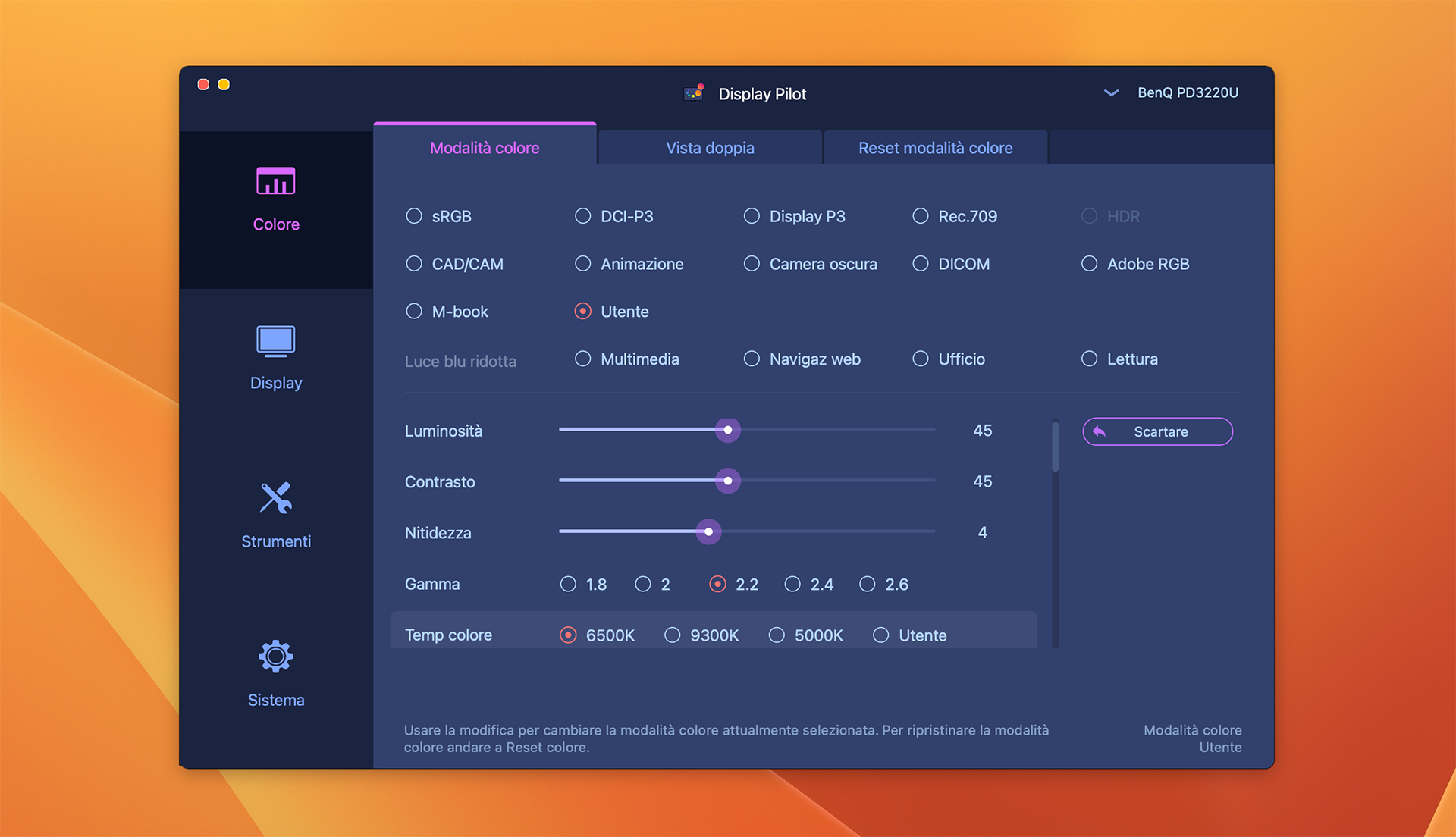

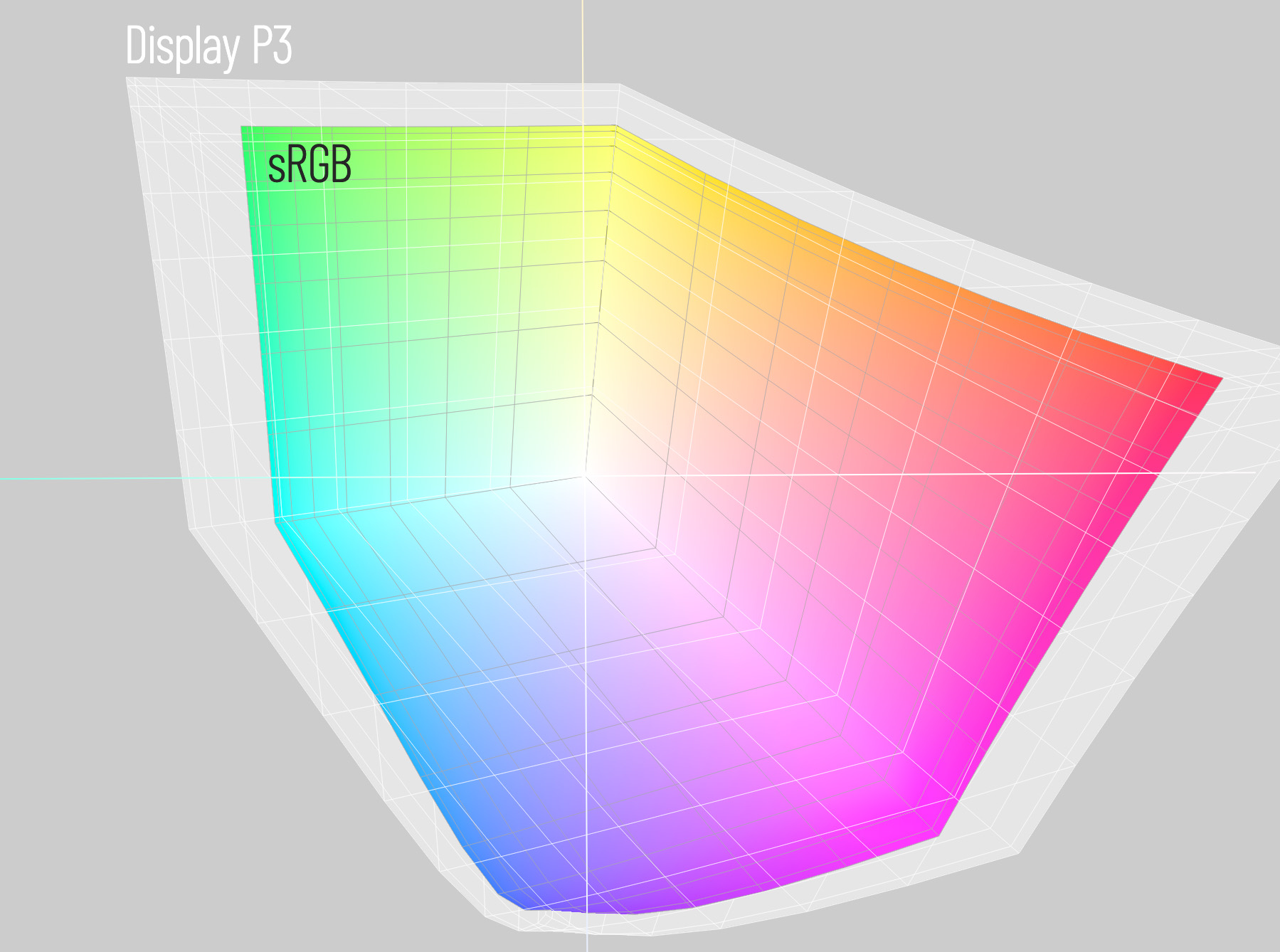
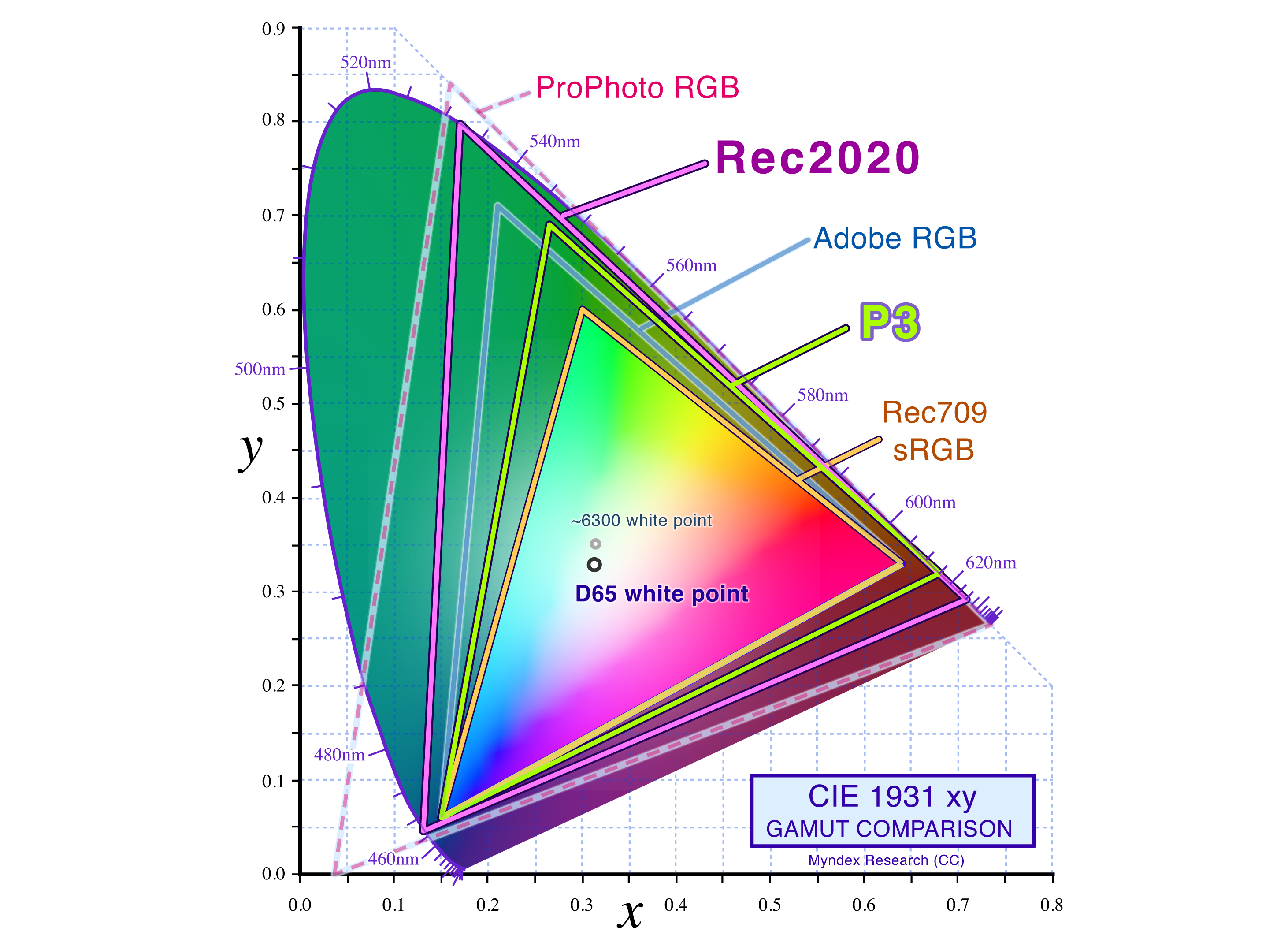
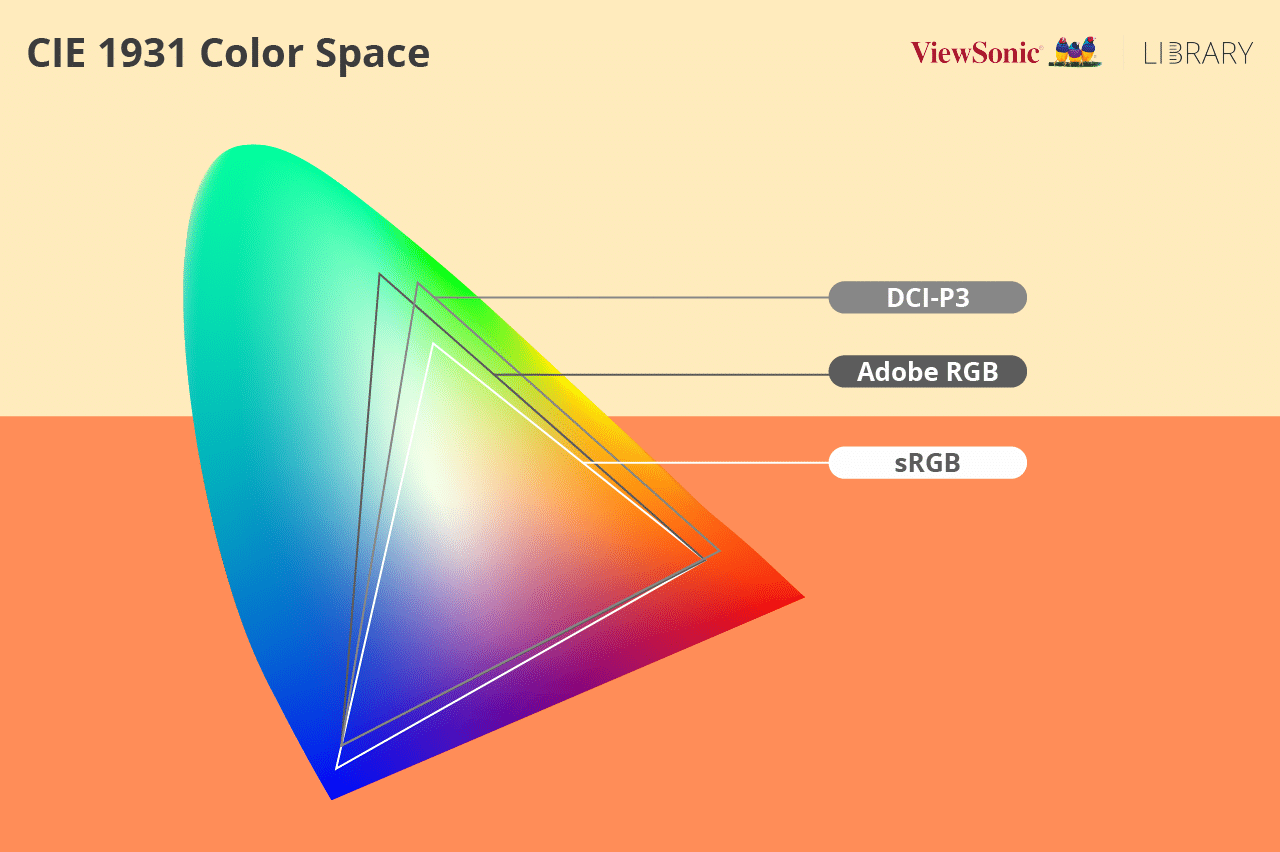
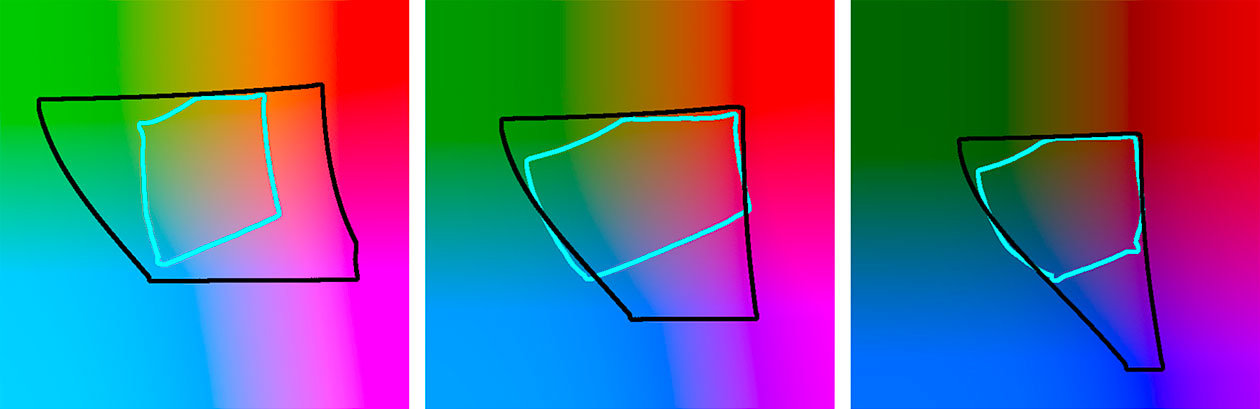

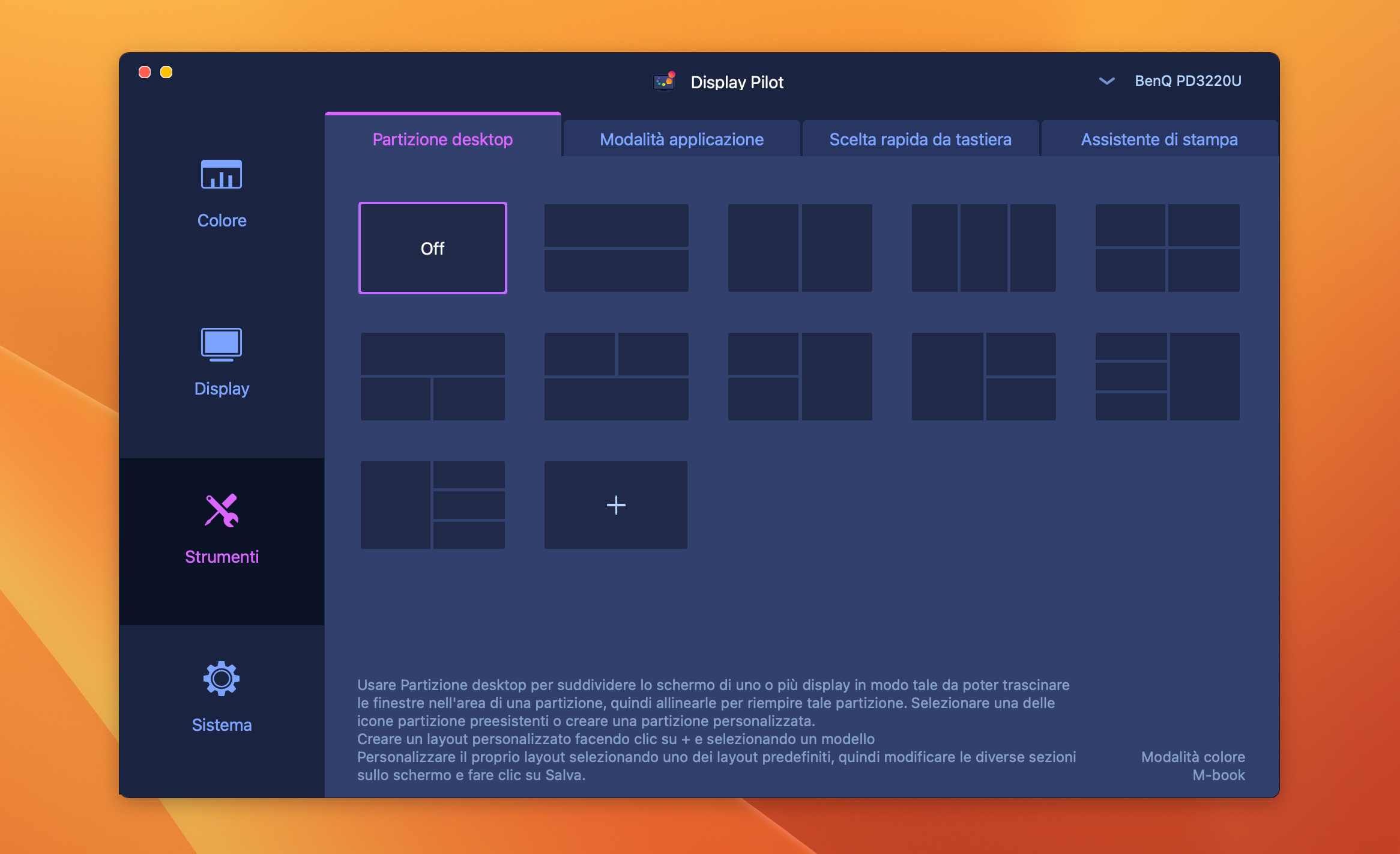
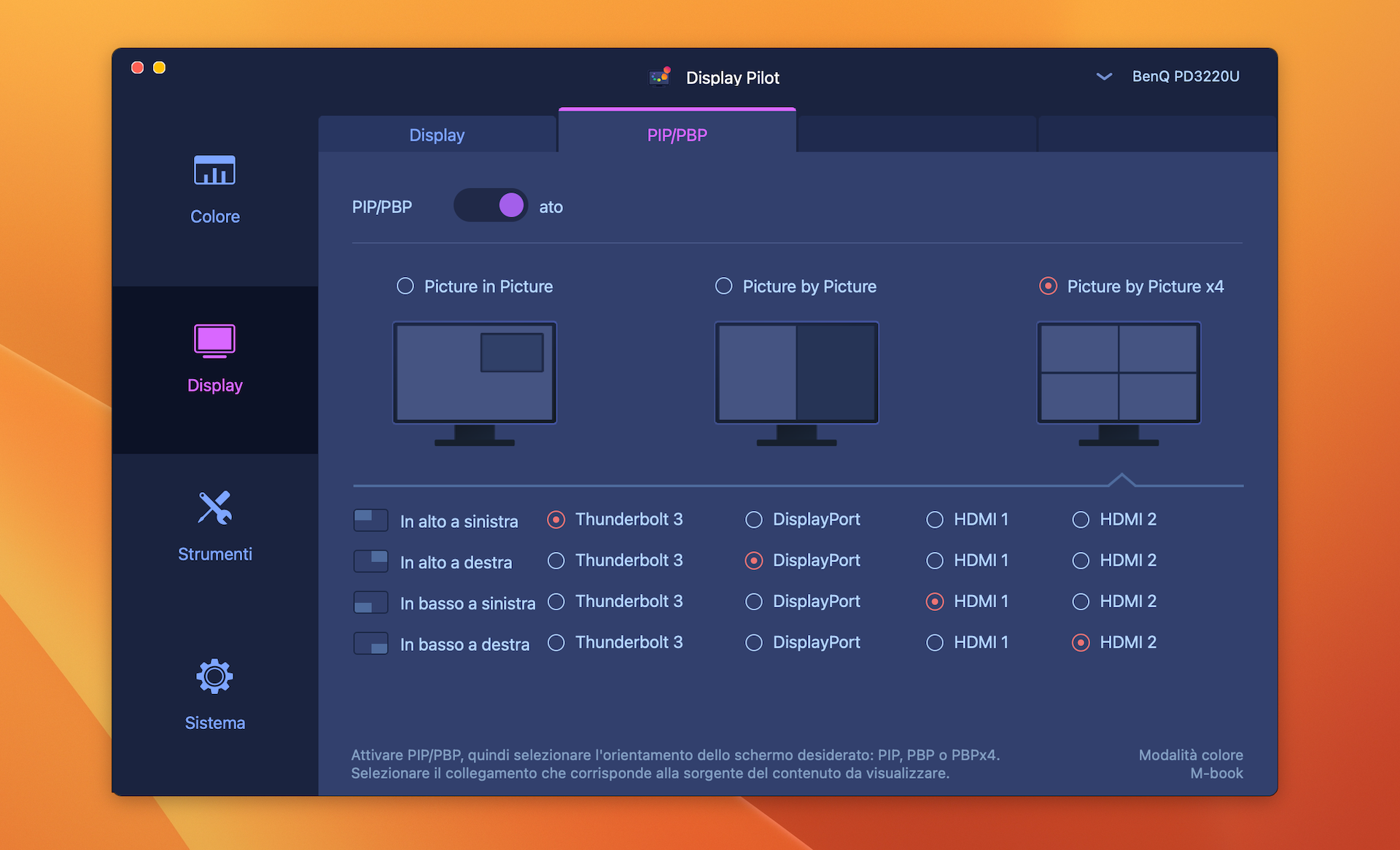
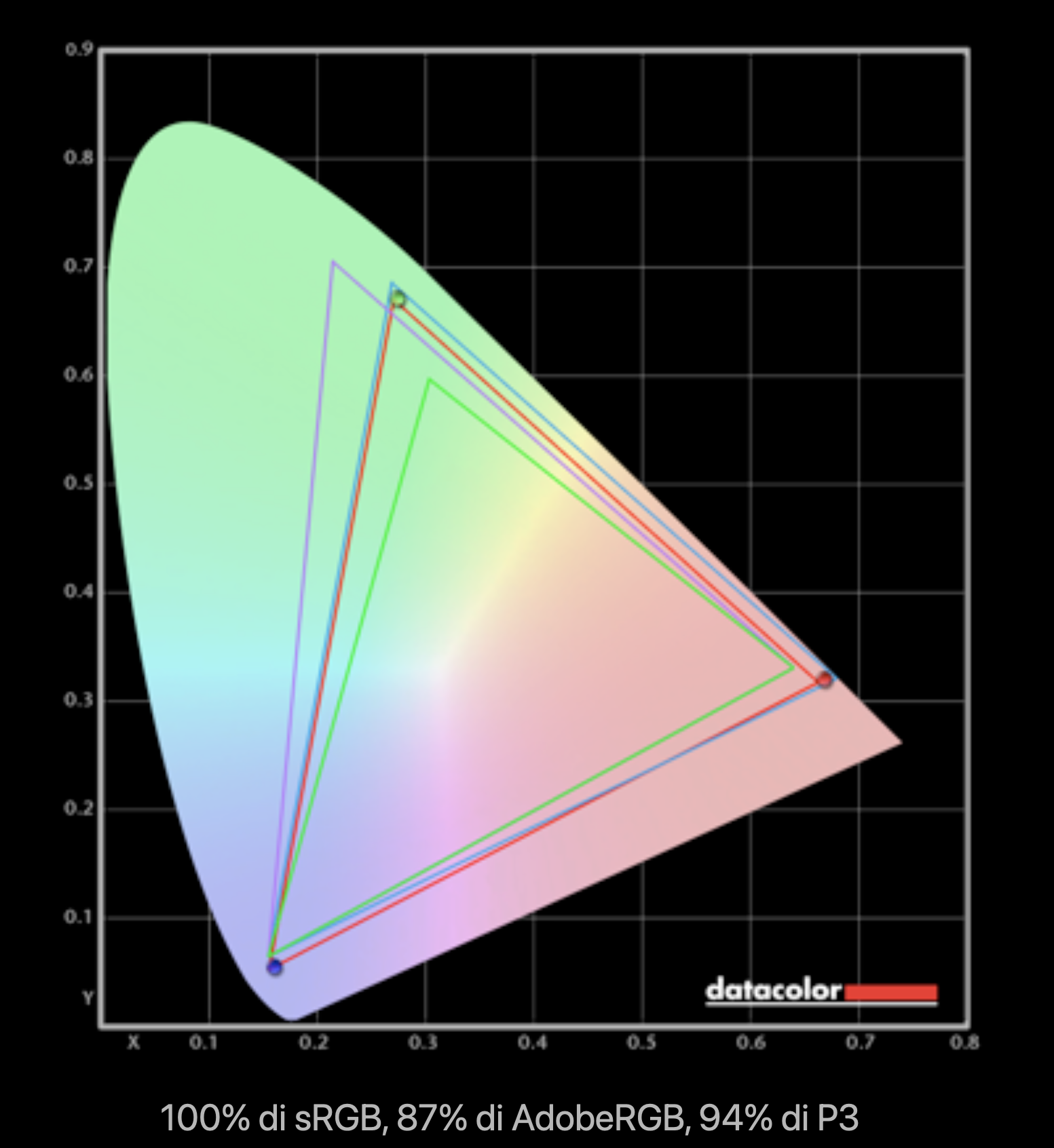
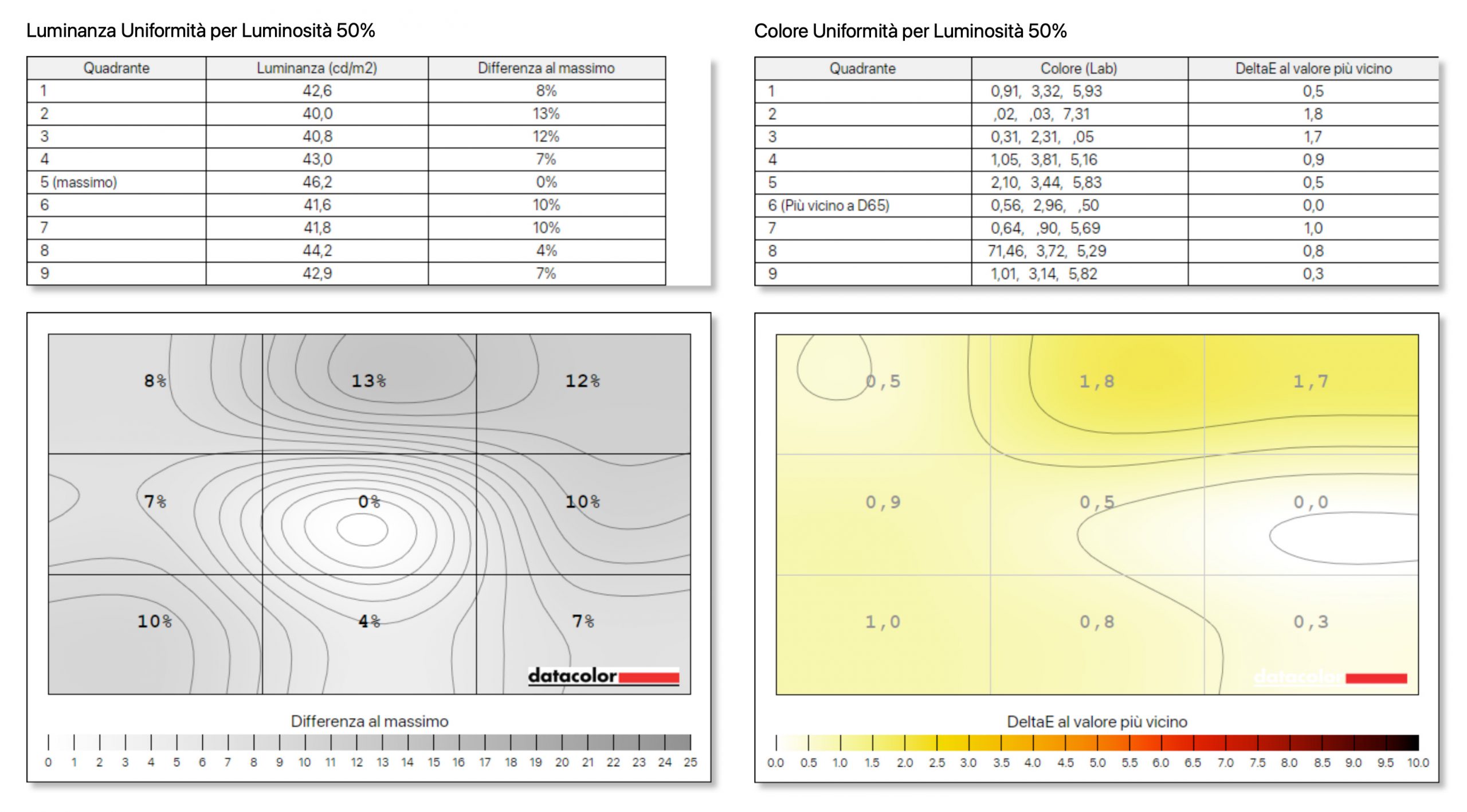
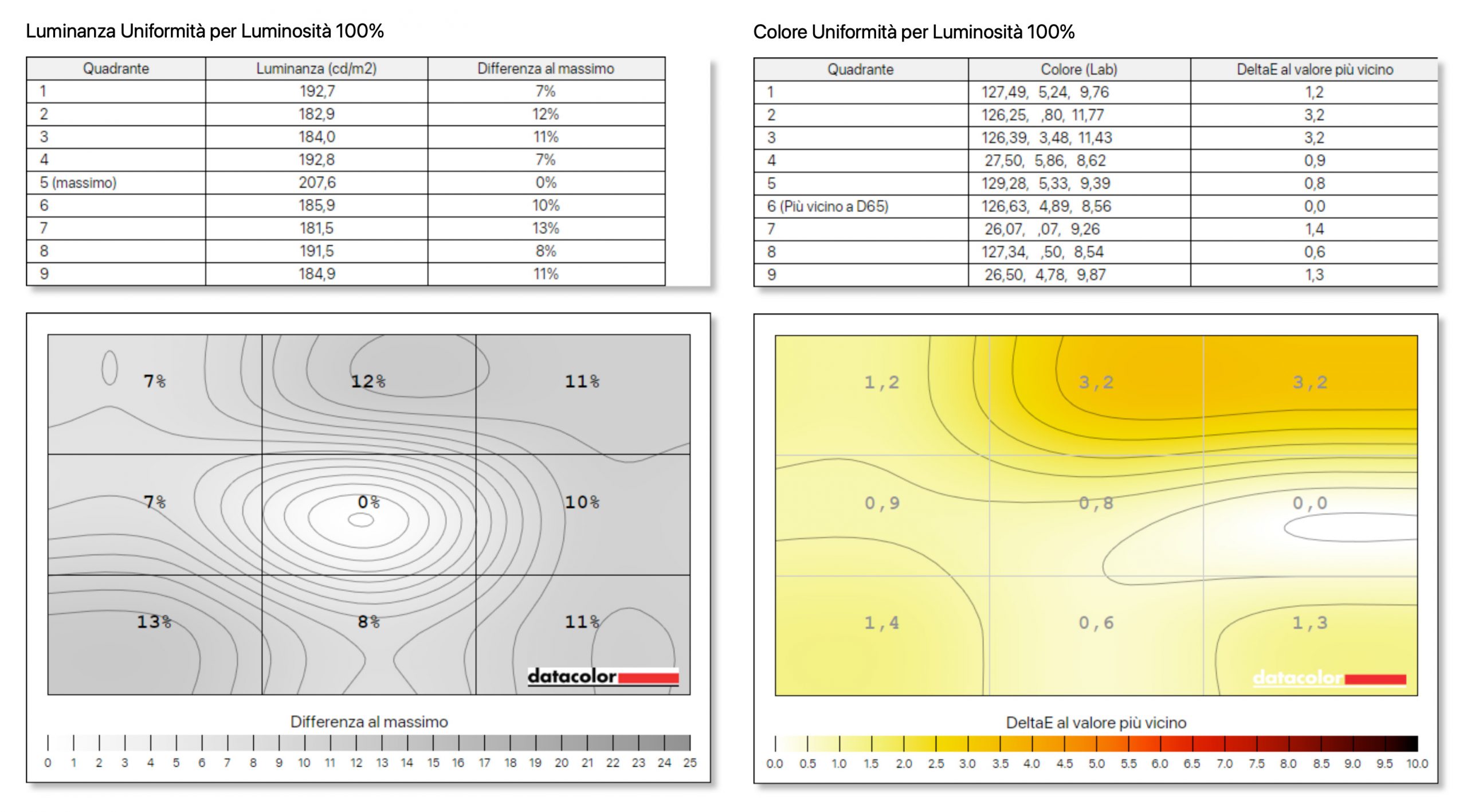
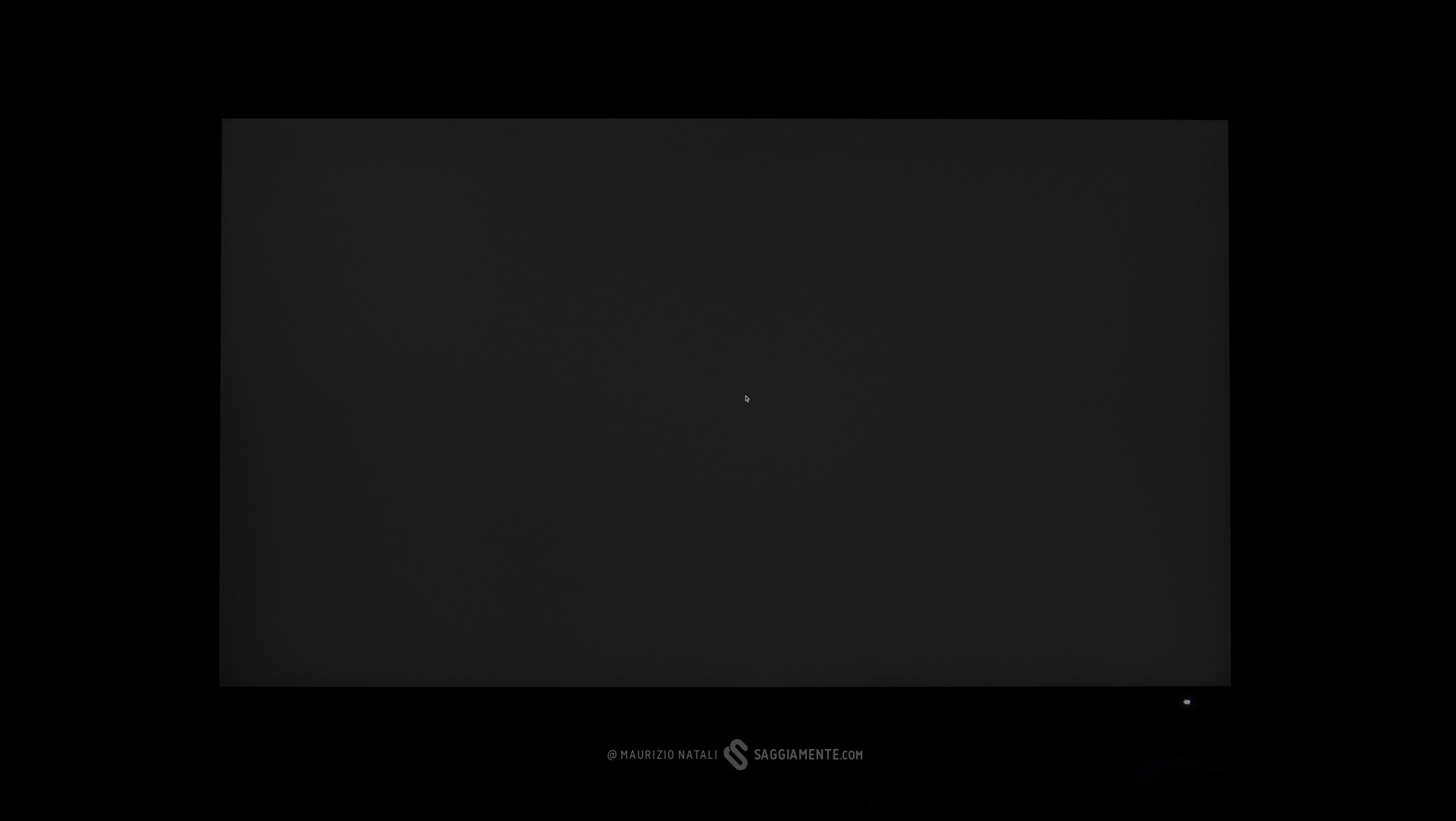
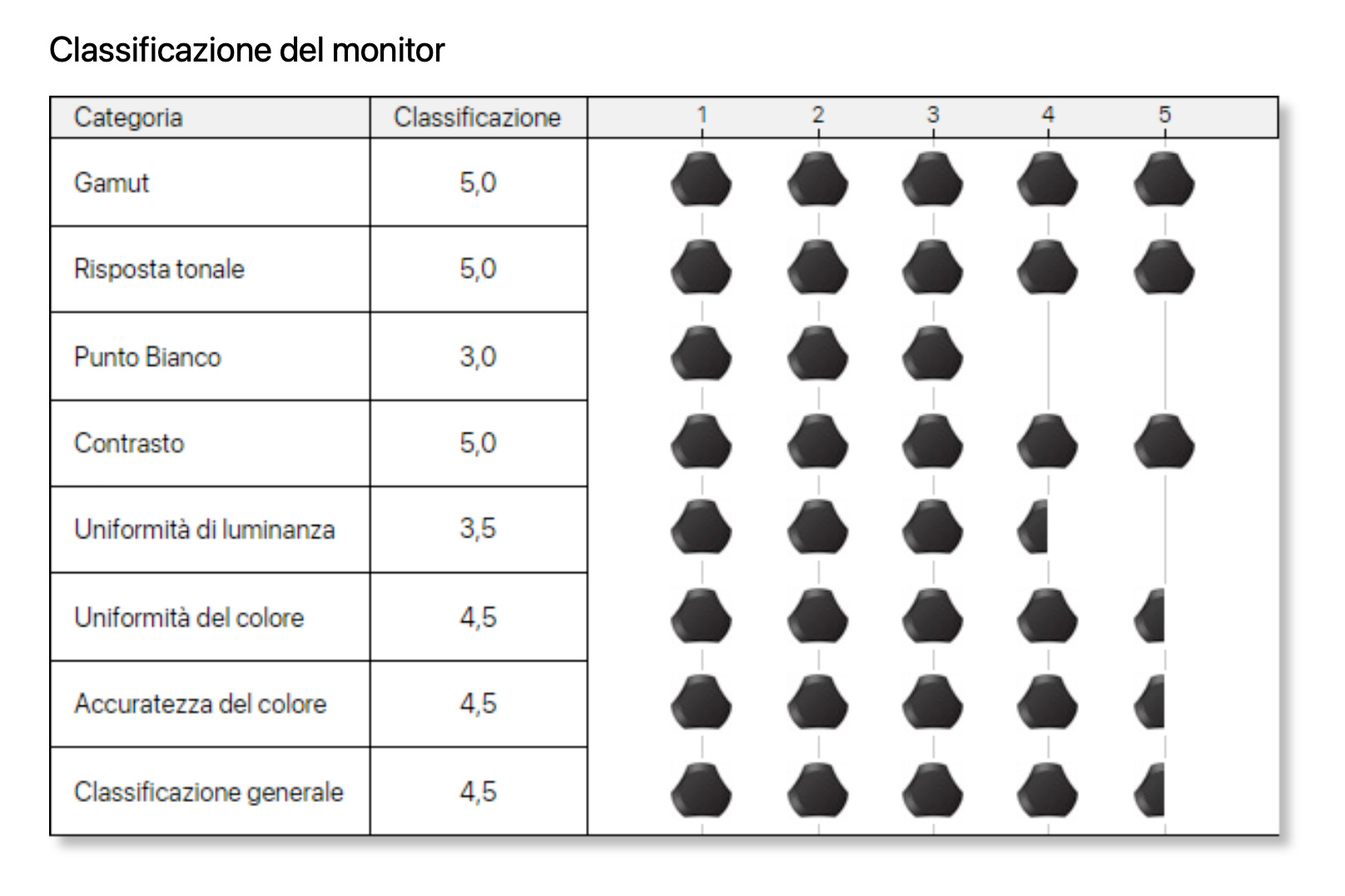


Articoli correlati
Fuori Programma
Arriva in Italia il servizio Apple Self Service Repair: luci ed ombre